计算机无法发现u盘的处理办法
发布时间:2023-01-10 文章来源:深度系统下载 浏览:
|
U盘的称呼最早来源于朗科科技生产的一种新型存储设备,名曰“优盘”,使用USB接口进行连接。U盘连接到电脑的USB接口后,U盘的资料可与电脑交换。而之后生产的类似技术的设备由于朗科已进行专利注册,而不能再称之为“优盘”,而改称“U盘”。后来,U盘这个称呼因其简单易记而因而广为人知,是移动存储设备之一。现在市面上出现了许多支持多种端口的U盘,即三通U盘(USB电脑端口、iOS苹果接口、安卓接口)。 计算机无法发现u盘的解决方法是什么,u盘是我们经常使用的小工具了,u盘传输速度快,使用方便、快捷,今天网友使用u盘出现电脑无法识别u盘问题,那么就让小编告诉你计算机无法发现u盘的解决方法,下面就是解决电脑无法识别u盘图文过程。 点击“开始”菜单,选择“运行”命令,在打开的框内输入“regedit”命令,然后点击“确定”按钮。 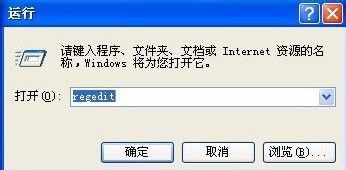 打开“注册表编辑器”窗口,在左侧注册表树窗口依次展开以下分支 HKEY_LOCAL_MACHINE\SYSTEM\CurrentControlSet\Control\Class\{4D36E967-E325-11CE-BFC1-08002BE10318}  右键点击“UpperFilters”和“LowerFilters”,选择删除即可。  综上所述,这就是win7之家小编给你们推荐的计算机无法发现u盘的解决方法了,所以以后你们使用u盘过程中,遇到电脑无法识别u盘的问题时候,就可以采用小编这个方法进行解决了,谢谢大家对小编的支持与厚爱! U盘有USB接口,是USB设备。如果操作系统是WindowsXP/Vista/Win7/Linux/PrayayaQ3或是苹果系统的话,将U盘直接插到机箱前面板或后面的USB接口上,系统就会自动识别。 |
相关文章
上一篇:电脑用U盘装系统的步骤详解
本类教程排行
系统热门教程
本热门系统总排行


